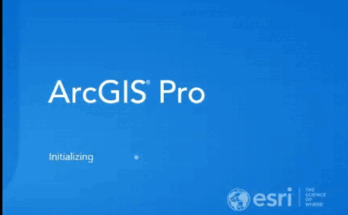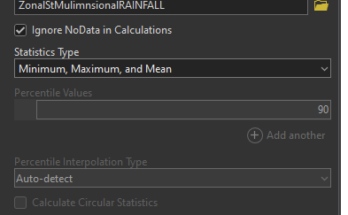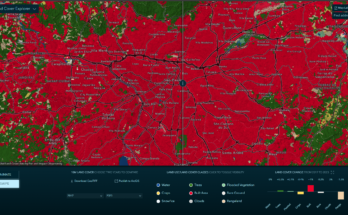Quem trabalha com arquivos raster em softwares GIS pode se deparar com algo chato que são aquelas áreas em preto em que não há dados e que encobre outra imagem que está sob ela e não deixa esta parte visível. Como mostrado abaixo:
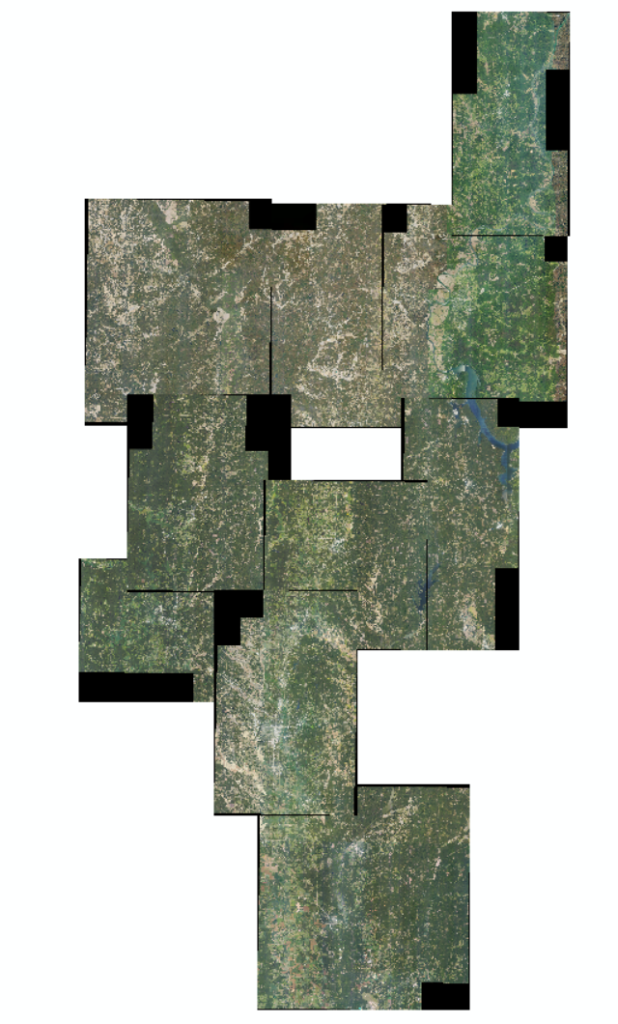
Para resolver isto, devemos deixar o plano de fundo de um conjunto de dados raster transparente. Isso permite ocultar estas áreas em preto visto acima.
O que nem todo mundo sabe é que não precisa ir de imagem em imagem para alterar isto. Basta configurar o seu GIS para deixar áreas sem dados automaticamente transparentes na carga de dados já. Veja como fazer em cada software:
No ArcMap
Vá no Menu Customize>ArcMap Options.
Clique na aba Raster e na sub-aba Raster Layer. Marque a caixa de seleção “Display Background Value: 0 0 0 as No Color”
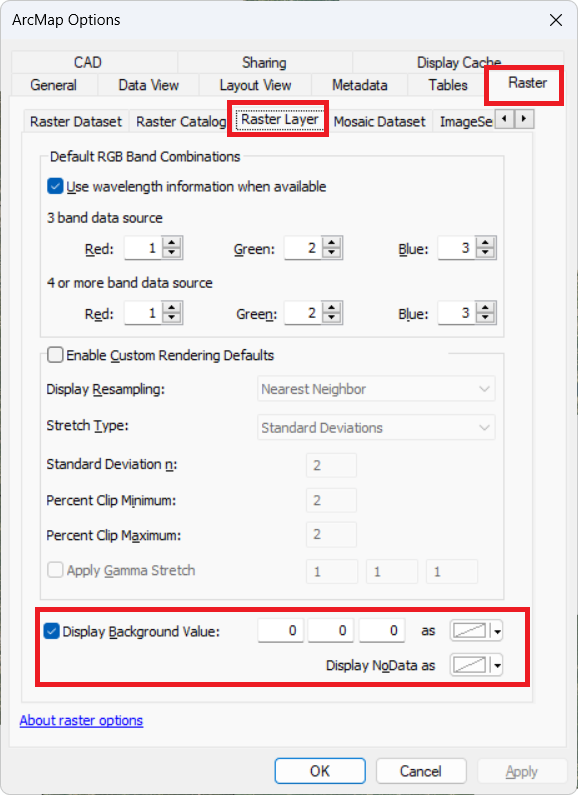
Pronto. Clique OK e agora ao adicionar seus rasters os valores em preto/nulos serão transparentes
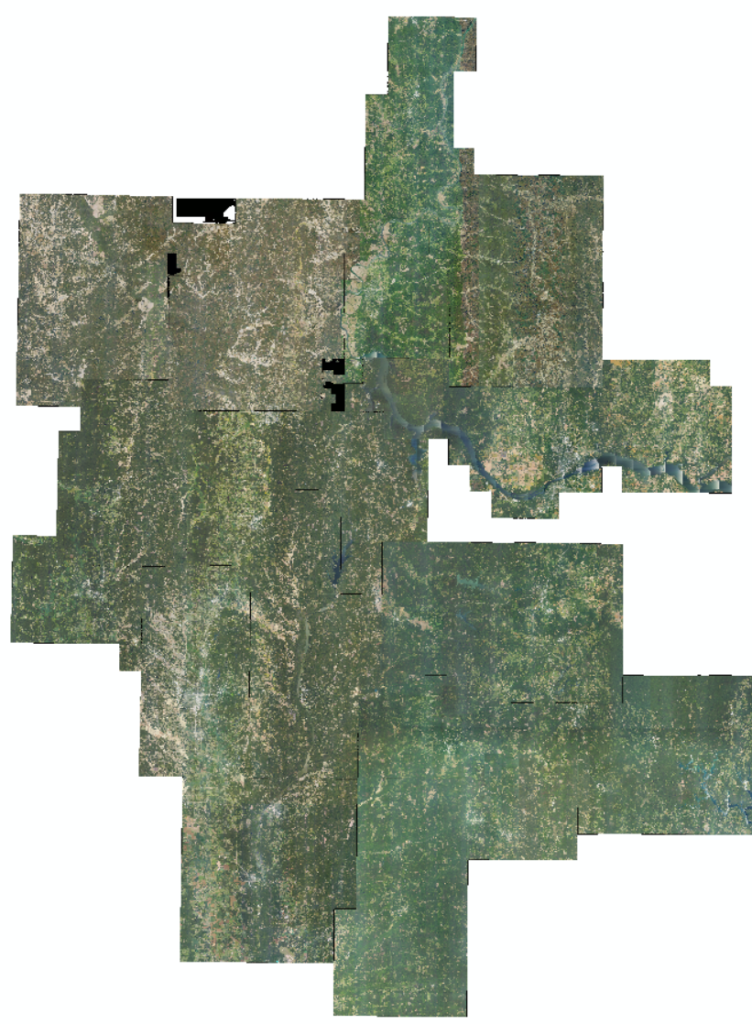
No ARCGIS PRO
Abra o aplicativo e clique em Project>Options.
Na lateral esquerda, escolha “Raster and Imagery”. Expanda a sessão Appearance e Custom Rendering Defaults. Marque a caixa de seleção “Display Background Value: 0 0 0 as No Color” “No Data as no Color”
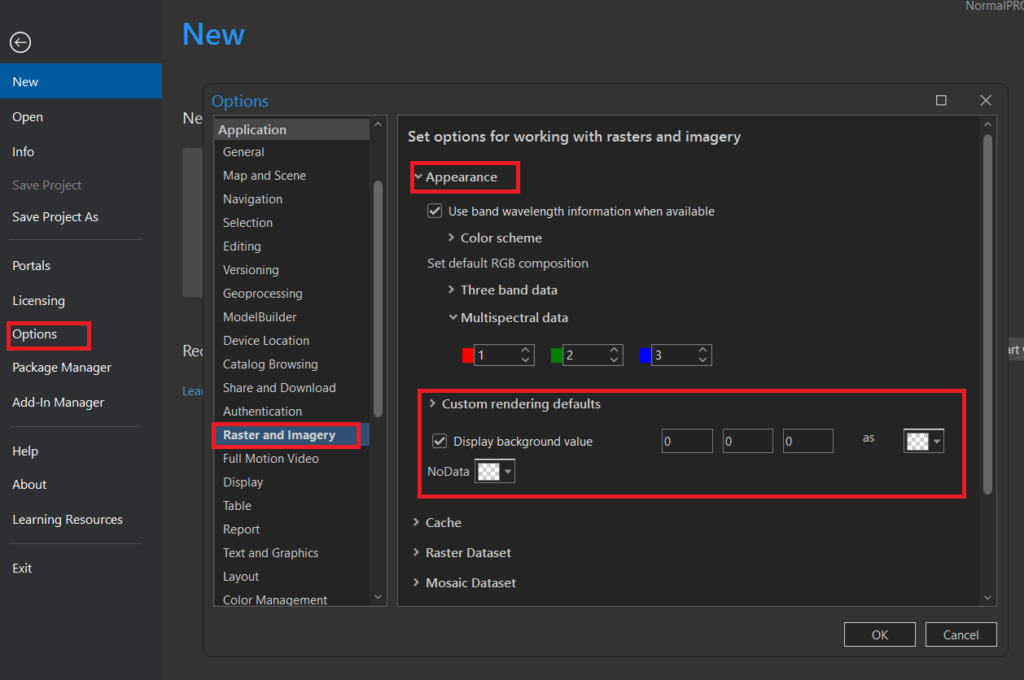
No QGIS
O QGIS nas versões mais recentes deve ter este comportamento por padrão. Se não, clique em propriedades do raster e na aba Transparency, entre com 0 no campo Additional no data value. Ainda pode-se definir qual valores RGB terá a % de transparencia definida. Abaixo temos que RGB 000 terá 100% de transparência. Clique OK. Isto deve resolver o problema.
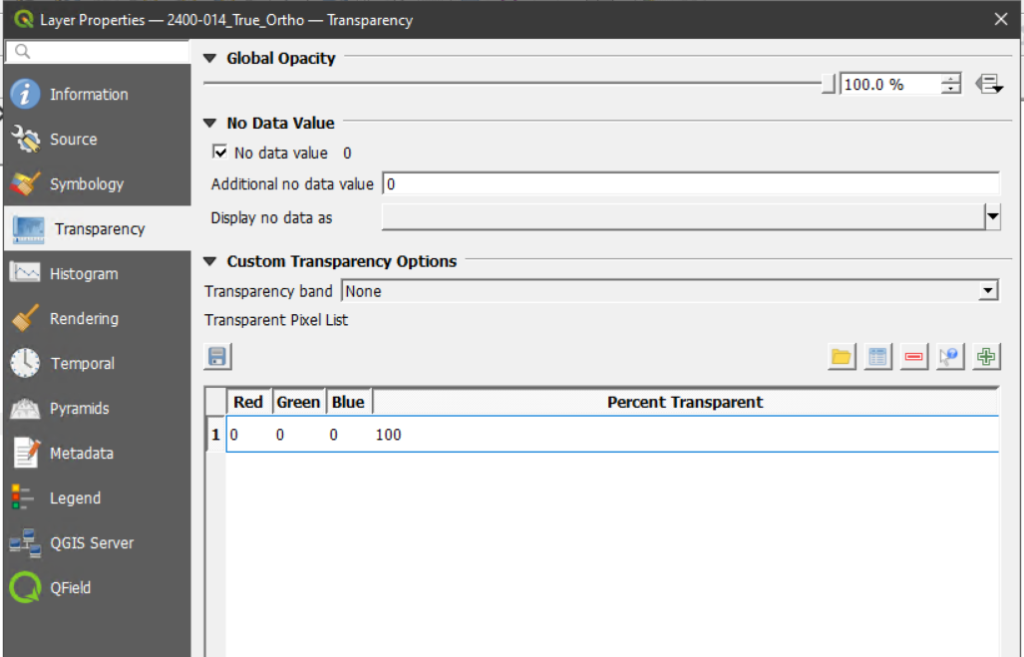
Gostou? Foi útil? Compartilhe